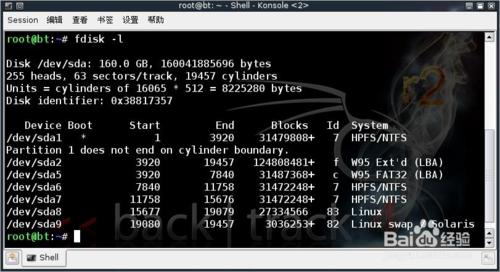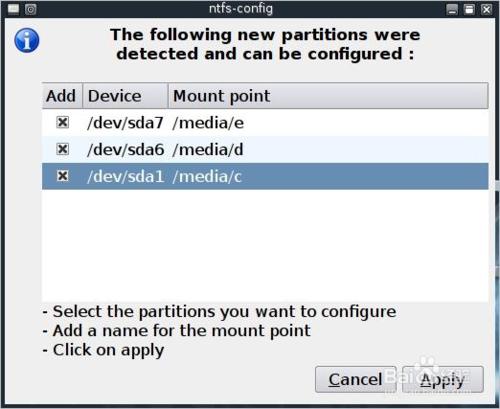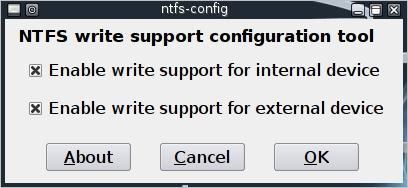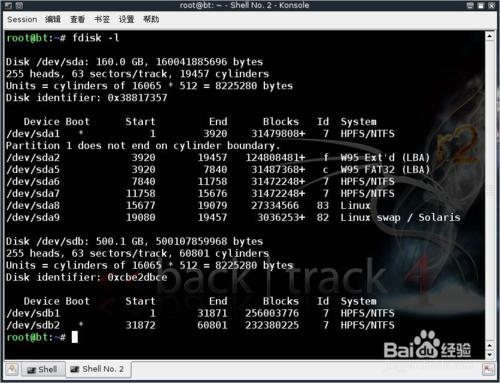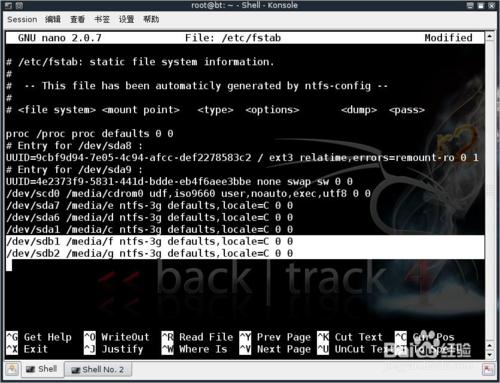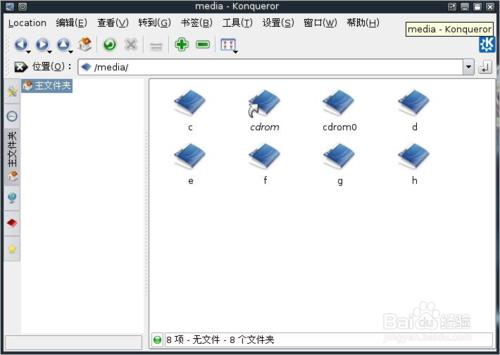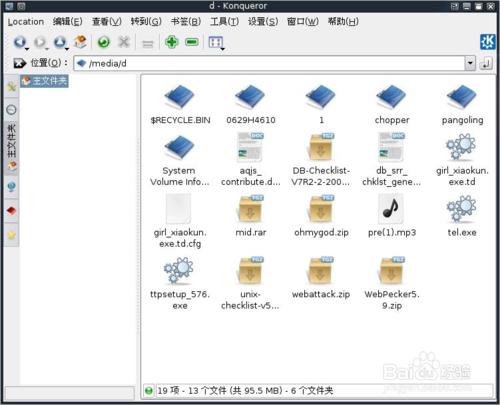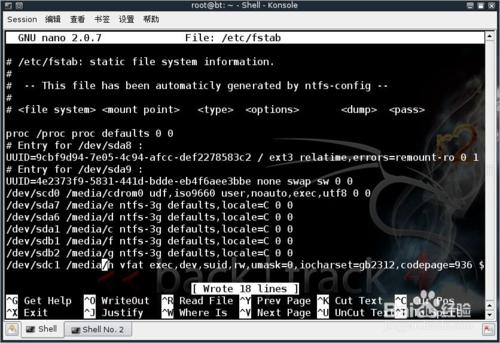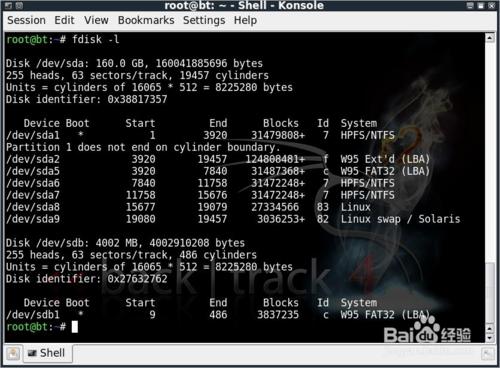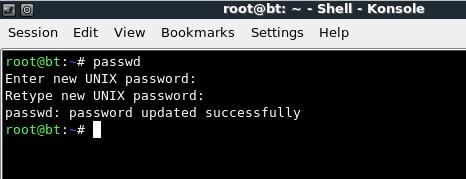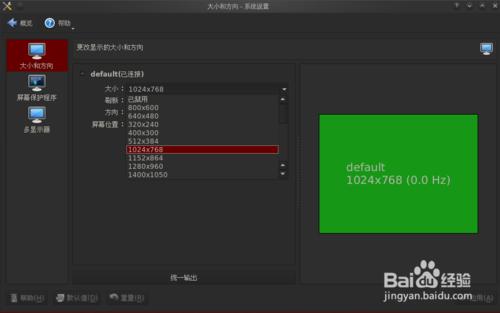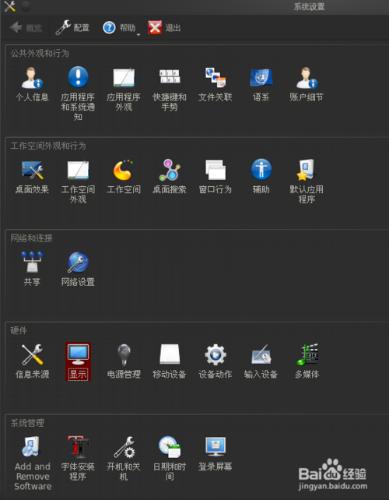如果我們的BackTrack系統是與Windows系統安裝在同一塊硬盤上的話,我們就可能需要使用到Windows的分區,現在為了更好的管理和安全,一般Windows都是使用NTFS的文件格式了,那麼我們掛載NTFS的分區,就可以使用到ntfs-config這個小程序,先在線安裝一個ntfs-config,然後運行它就可以自動掛載Windows的NTFS分區了。
工具/原料
BackTrack系統
硬盤
VMware虛擬機
方法/步驟
$sudo apt-get install ntfs-config
$sudo ntfs-config
掛載移動硬盤
掛載移動硬盤,如果是NTFS格式的話同樣可以使用ntfs-config自動掛載,或者手動更改/etc/fstab配置文件也可以達到同樣的效果。
手動掛載,必須先創建用來掛載硬盤的目錄,然後使用nano或vi編輯器來編輯/etc/fstab配置文件,在/etc/fstab文件的後面加上如圖的信息,編輯完成之後使用ctrl+o快捷鍵保存編輯結果,最後使用mount –a即可完成掛載操作。
sudo mkdir /media/c
sudo nano /etc/fstab
mount -a
掛載U盤
手動掛載,必須先創建掛載硬盤的目錄,然後使用nano或vi來編輯/etc/fstab文件,ctrl + o保存編輯結果,最後使用mount –a掛載即可。
sudo fdisk –l 查看U盤
sudo mkdir /mnt/usb1 新建掛載目錄
sudo nano /etc/fstab 編輯/etc/fstab文件
sudo umount /mnt/usb 卸載U盤
在fstab最下面加入這一行:
/dev/sdb1 /media/h vfat exec,dev,suid,rw,umask=0,iocharset=gb2312,codepage=936 0 0
需要把所有打開U盤的界面和文件關掉才能卸載,否則會提示設備正忙:
[email protected]:~$ sudo umount /media/h
umount: /mnt/usb: device is busy.
(In some cases useful info about processes that use the device is found by lsof(8) or fuser(1))
更改root密碼
默認的root密碼是toor,為了安全,我們肯定要修改它,就是要passwd這個命令就可以了。
[email protected]:~# passwd
Enter new UNIX password: {輸入您的新密碼}
Retype new UNIX password: {確認您的新密碼}
passwd: password updated successfully
Backtrack 5 更改屏幕分辨率
在“系統設置”的“硬件”中的“顯示”裡面更改分辨率。